
Joskus laukaus osoittautui uskomattoman siistiksi, mutta jotkin esineet jäävät tielle: ohikulkijat, autot, johdot, linnut ja muut satunnaiset esineet. Tässä artikkelissa kerromme, kuinka voit poistaa esineen puhelimesi valokuvasta muutamassa sekunnissa!
Snapseed
Jos et tiedä kuinka poistaa tarpeettomia esineitä valokuvasta verkossa ja ilmaiseksi, käytä sovellusta Snapseed. Tämä on helpoin vaihtoehto kaikista esitetyistä. Voit ladata sen täysin ilmaiseksi virallisista AppStoresta ja Google Play -kaupoista.
Tarpeettoman kohteen poistaminen valokuvasta:
- Avaa Snapseed-sovellus.
- Klikkaus Työkalut-pisteen korjaus.
- Lähennä sormillasi.
- Napauta varovasti näyttöä poistaaksesi esineen tai kohteen valokuvasta Snapseedissa.
- Tallenna kuva galleriaan.
Facetune
Toinen sovellus, joka poistaa esineitä valokuvista, on nimeltään Facetune. Ohjelma on maksettu, mutta se on usein alennuksessa AppStoressa (vain 15 ruplaa). Jos et halua ostaa sovellusta, voit käyttää ilmaista analogia Facetune 2. Sillä on täsmälleen sama toiminto.
Kohteen poistaminen valokuvasta iPhonessa ja Androidissa:
- Avaa Facetune.
- Siirry alareunassa olevaan kohteeseen "Patch".
- Napsauta kohdetta, jonka haluat poistaa. Näkyviin tulee 2 ympyrää. Ensimmäinen on kohteen pinta-ala ja toinen on ympyrä, jolla on pinta, johon ensimmäinen osa voidaan vaihtaa. Ympyröitä voidaan siirtää mihin tahansa suuntaan, valitsemalla paras vaihtoehto.
- Käsittele valokuva tarkoilla liikkeillä ja tallenna se Galleriaan.
Touch Retouch on ohjelma, joka poistaa esineitä valokuvista muutamassa minuutissa. Mutta se on maksettu, se maksaa 149 ruplaa (hinta 2018).
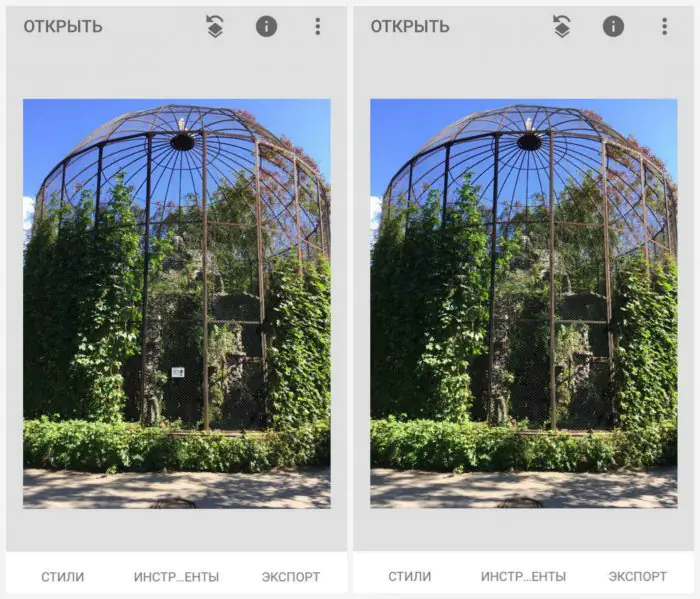
Photoshop Fix
Sovellus auttaa sinua poistamaan tarpeettomia kohteita tai ihmisiä puhelimesi valokuvista. Photoshop Fix. Se on täysin ilmainen ladata virallisista myymälöistä.
Kohteen poistaminen valokuvasta sovelluksen kautta:
- Avaa Photoshop Fix -sovellus.
- Rekisteröidy tai kirjaudu sisään Facebookin tai Google Playn kautta.
- Avaa haluamasi valokuva.
- Napsauta alavalikossa korjaustiedoston kuvaketta "Elpyminen".
- Tällä ohjelmalla on Kohteen kunnostus, On Leima, Patch, Punasilmäisyyden vaikutus Ja Pyyhekumi, joka palauttaa, jos et pidä jostakin.
- Sen käsittelemiseksi on parasta lähentää kuvaa koskettamalla sitä sormillasi.
- Jos valitsit kohteen "Leima", sinun on ensin napsautettava pintaa tarpeettoman kohteen vieressä ja laitettava merkki (ympyrä), mutta sinne, missä sitä ei ole. Kloonaamalla tämä alue poistamme kohteen valokuvasta.
- Kosketa sormella elementtiä, jonka haluat poistaa valokuvasta, ja poista se varovasti vaihe vaiheelta.
- Tallenna kuva galleriaan!
liitto
Ja viimeinen ohjelma, joka poistaa tarpeettomat esineet valokuvista, kutsutaan liitto. Hakemus on maksettu ja maksaa 379 ruplaa (hinta vuodelle 2019).
Objektin poistaminen valokuvasta kuvankäsittelyohjelmassa:
- Avaa sovellus Liitto.
- varten Tausta Lataa tilannekuva, johon haluat tehdä muutoksia.
- varten etualalla lataa puhdas valokuva, jossa ei ole vieraita esineitä: johdot, autot, ihmiset jne.
- Varmistaaksesi, että kerrokset asettuvat tasaisesti päällekkäin, voit poistaa hieman intensiteettiä ja palauttaa sen sitten takaisin.
- Klikkaa Naamio Ja Pyyhekumi Pyyhi koko kerros varovasti pois.
- Napauta seuraavaksi sivellintä ja maalaa kaikki tarpeeton tila.
- Jos sinun on toistettava kerrosmaski, sinun on napsautettava Tasoita ja lisää valokuva etualalla.
- Tallenna kuva galleriaan.
Ole tyylikkäin! Käytä supertehosteita:
Yleisessä artikkelissamme on kerätty joukko muita elämän hakkereita, käsittelysalaisuuksia, parhaat suodattimet, sateenkaaren tekeminen kasvoillesi, tekstin lisääminen ja oikean asettelun tekeminen valokuvaan. Klikkaa kuvaa! 
Kiitos ajastasi
Nykyaikainen teknologia helpottaa valokuvaajien elämää huomattavasti. Vaikka valokuva ei onnistunut kovin hyvin, Photoshopilla voit muokata sitä tietokoneellasi ja poistaa ei-toivotut esineet. TouchRetouch-mobiilisovelluksella valokuvien muokkaaminen ja tarpeettomien asioiden poistaminen niistä on entistä helpompaa - tietokoneen hiirtä ei tarvitse käyttää, yksi sormi riittää.
TouchRetouchin voi ladata App Storesta hintaan 149 RUB, ja sovellus on todellakin rahan arvoinen. Se tarjoaa useita tiloja. Poista esineet -työkalun avulla voit valita ja poistaa asioita, joita ei pitäisi olla valokuvassa (ihovirheet, vieraat kehyksessä, liikennemerkit, johdot jne.). Kloonileiman avulla voit poistaa puutteet kopioimalla onnistuneet elementit ja liittämällä ne epäonnistuneiden tilalle.
Sovelluksen avulla voit myös poistaa ylimääräisiä viivoja yksinkertaisesti pyyhkäisemällä sormella niiden yli. Koko riviä ei tarvitse merkitä huolellisesti. Riittää, kun merkitset vain osan, ja TouchRetouch tunnistaa sen automaattisesti.
Kuinka poistaa tarpeettomat esineet valokuvasta
1. Avaa sovellus, napsauta "Albumit» ja valitse valokuva.
2. Lähennä sitä kuvan osaa, jonka haluat poistaa.
3. Lehdistö "Objektien poistaminen". Oletusarvoisesti työkalu avautuuHarjata" Yhdellä liikkeellä "maalaa" ylimääräinen esine. Lehdistö "Eteenpäin».
4. Tässä vaiheessa tarpeettoman esineen pitäisi kadota valokuvasta. Jos ylimääräisiä rivejä on vielä jäljellä, pyyhi ne uudelleen. Voit myös napsauttaa "Takaisin", palauta kaikki entisellään ja yritä uudelleen.
5. Jos olet tyytyväinen tulokseen, napsauta "Jaa" ja valitse vaihtoehto"Galleria" tallentaaksesi valmiin kuvan kohteeseen "Valokuvaus elokuva».
Vaihtoehtoisesti voit käyttää "Lasso”, joka myös merkitsee erittäin tarkasti tarpeettomat kohteet. "Nopeat muokkaukset"Ja "rivien poistaminen" toimia samalla tavalla.

Melko usein kauniit ja laadukkaat valokuvat pilaantuvat taustalla olevien pienten asioiden takia. Voit tietysti siirtää valokuvia tietokoneellesi ja muokata niitä grafiikkaeditorissa, mutta sinulla ei aina ole aikaa ja energiaa tähän. Mutta jos nämä valokuvat ovat iPhonessa, iPadissa tai iPod Touchissa, voit muokata niitä laitteellasi käyttämällä hyödyllistä Adva-Soft-sovellusta - Kosketa Retusointi.
Toimintaperiaate Kosketa Retusointi hyvin samanlainen kuin toiminto retusoida iPhotossa, josta kirjoitimme tässä artikkelissa. Sovelluksen käyttöliittymä ei ole ainutlaatuinen, mutta se on silti melko hyvin piirretty.
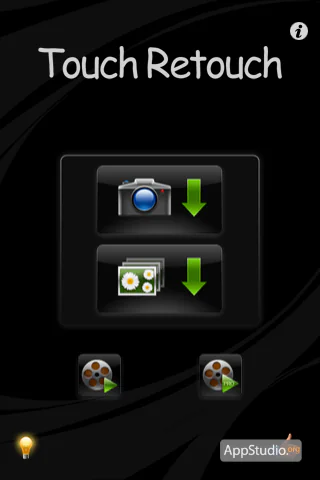
Ohjelman päävalikosta voit katsoa 2 harjoitusvideota. Suosittelemme, että luet ne huolellisesti, jotta ymmärrät selvästi, miten ohjelma toimii.
Kosketa Retusointi voit muokata mediakirjastostasi tai kamerasta vastaanotettuja kuvia napsauttamalla vastaavaa painiketta.

Kun olet ladannut valokuvan osoitteeseen Kosketa Retusointi voit aloittaa sen muokkaamisen.
Työkalupalkki koostuu:
- Lasso - alueen valitseminen lasso-menetelmällä (piirrät mielivaltaisen muodon)
- Harja — alueen valitseminen "sivellin"-menetelmällä
- Pyyhekumi - tyhjentää valitun alueen
- Navigointi – zoomaus ja liikkuminen valokuvassa
- Leikkaa - poistaa valitun alueen valokuvasta
- Kloonaus - alueen maalaus valitulla pohjalla
- Tallentaminen - voit tallentaa muokatun valokuvan valokuva-albumiin, lähettää sen sähköpostitse tai julkaista sen sosiaalisissa verkostoissa
Ensin poistetaan oikealla olevat ihmiset. Tehdään tämä suurentamalla tätä aluetta ja valitsemalla ihmiset "sivellin"-työkalulla.

Nyt klikataan "leikkaa"-painiketta ja pienennetään sitten mittakaavaa, tuloksena saamme oikealle kirkkaan meren ilman vihjettä, että joku olisi uimassa siellä.

Valitaan lähistöllä olevat ihmiset lassotyökalulla ja muokataan valittuja reunoja pyyhekumityökalulla.
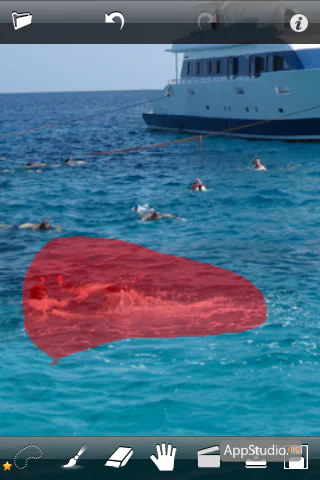
Maalaamme jäljelle jääneet ihmiset vasemmalla puolella "klooni"-työkalulla. Lopuksi kiitos Kosketa Retusointi saimme jahdin taivaan ja meren taustalla ilman ei-toivottuja esineitä.

Kosketa Retusointi voit tallentaa muokatun kuvan valokuva-albumiin, lähettää sen sähköpostitse tai julkaista Facebookissa, Flickrissä, Picasassa tai Twitterissä. Voit tehdä tämän napsauttamalla Tallenna-painiketta ja valitsemalla haluamasi vaihtoehdon.
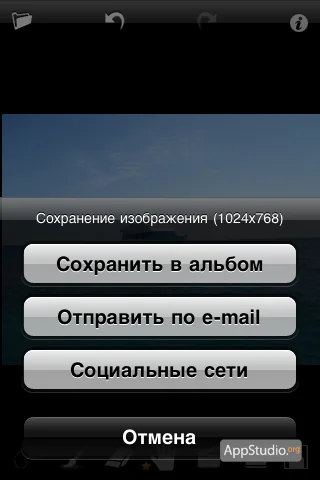
Pääset sovelluksen asetuksiin napsauttamalla "i" oikeassa yläkulmassa. Tässä valikossa voit asetusten lisäksi katsoa koulutusvideon aloittelijoille ja kokeneille käyttäjille, lukea ohjeita ja saada teknistä tukea Kosketa Retusointi.
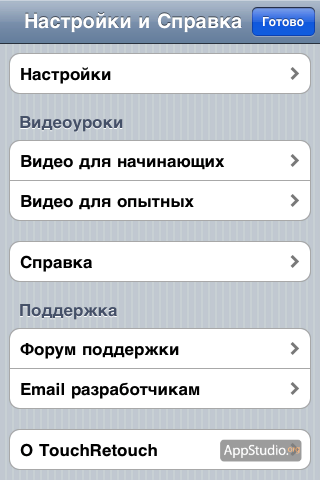
asetukset Kosketa Retusointi sallia:
- ota maisematila käyttöön
- määritä "Mitä sormesi alla on?"-vinkin näyttö
- ota vihjeet käyttöön
- käytä aina maksimiresoluutiota
- Ota retusointianimaatio käyttöön
- Ota koko näytön tila käyttöön
- vaihtaa harjan väriä
- näytä uutisia



